相比商務(wù)本追求大氣穩(wěn)重的風(fēng)格,游戲本往往更加追求個(gè)性十足的外觀。A面依舊采用了碳素纖維紋理設(shè)計(jì),觸摸表面可以明顯感受到紋理凸起的細(xì)膩觸感,同時(shí)很好的起到了裝飾作用,不會(huì)使其顯得過(guò)于單調(diào),圓滑過(guò)渡的棱角處理,也頗為符合大多數(shù)人的審美。鍵盤(pán)部分采用了激情惹火的鮮紅配色,這也使得它十分吸人眼球。按鍵鍵程適中,反饋力較強(qiáng),按下之后可以迅速做出回應(yīng)。現(xiàn)在小編以這款筆記本為例,教大家一鍵重裝win7系統(tǒng),希望可以幫助到大家。
溫馨小提示:使用韓博士裝機(jī)大師進(jìn)行重裝系統(tǒng)之前,記得關(guān)閉所有的殺毒軟件,以免重裝失敗。
本地模式重裝win7系統(tǒng)具體步驟
第一步:在界面中選擇“本地模式”進(jìn)入。
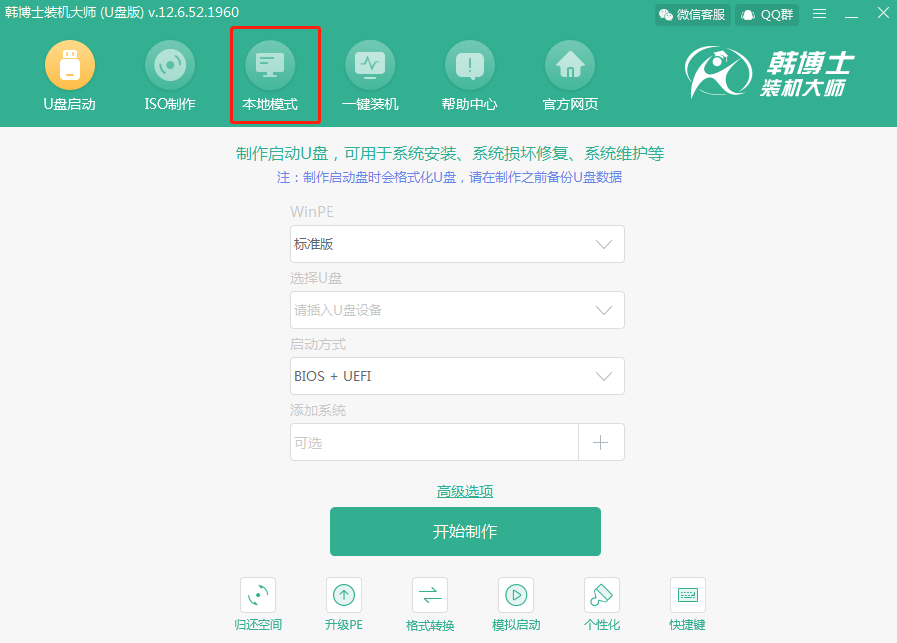
第二步:選擇鏡像文件的“安裝路徑”后點(diǎn)擊“安裝到E盤(pán)”。
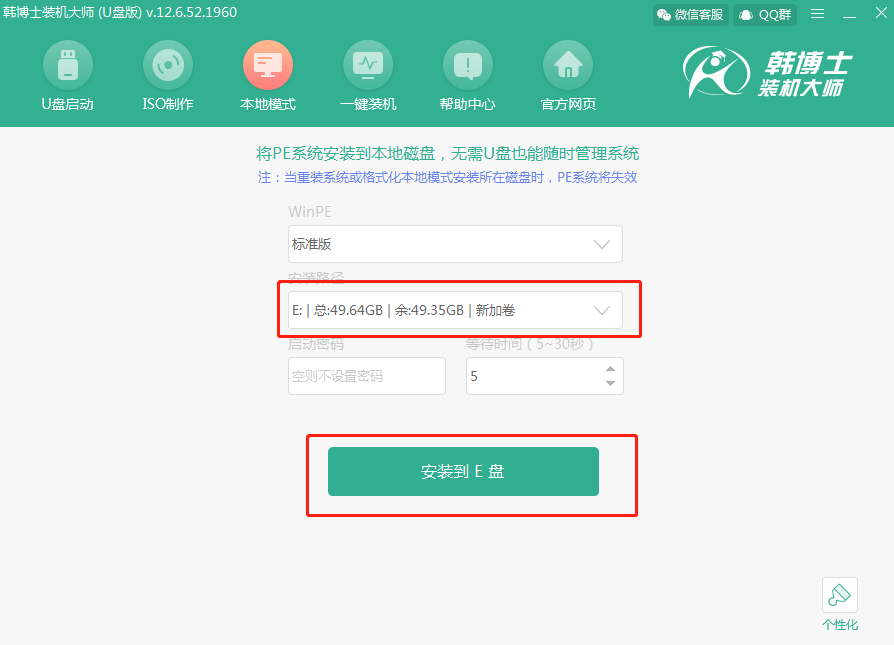
第三步:韓博士開(kāi)始自動(dòng)下載PE鏡像文件。
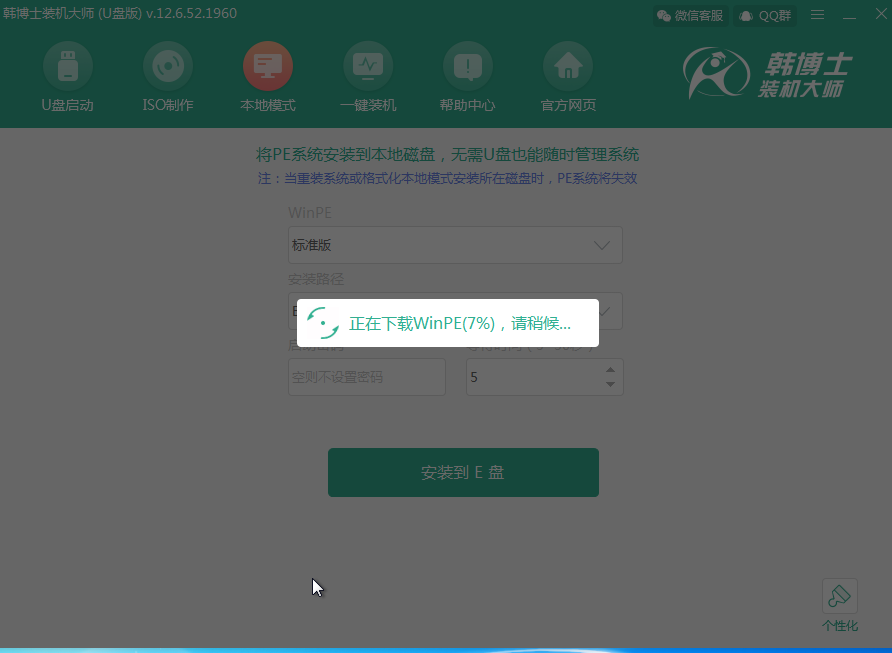
PE鏡像文件成功下載后,在彈出的提示窗口中點(diǎn)擊“確定”將窗口關(guān)閉。
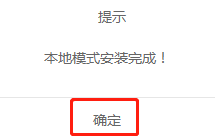
第四步:開(kāi)始重啟電腦。隨后選擇 “HanBoShi-WinPE”選項(xiàng)回車(chē)進(jìn)入,如圖所示:
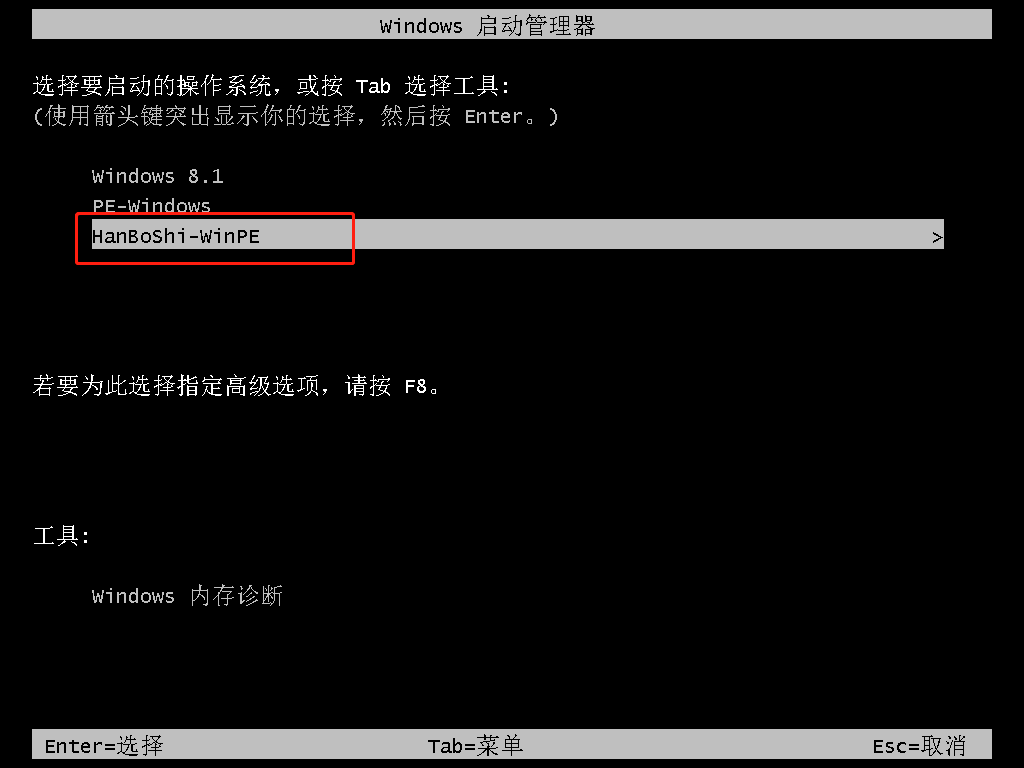
第五步:進(jìn)入PE后部署過(guò)后自動(dòng)安裝(跳過(guò)教程第五-六步),點(diǎn)擊第七步重啟安裝完成即可,提示沒(méi)有找到可以的安裝鏡像的環(huán)境下,參考著教程安裝接著安裝。
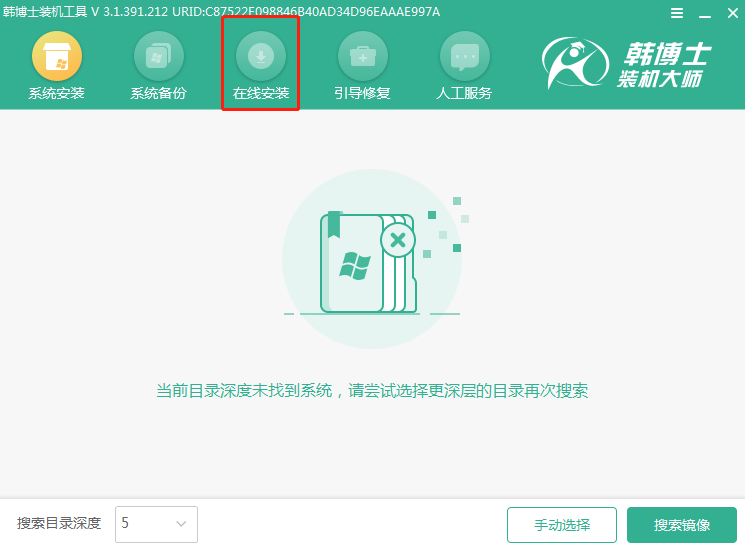
第六步:選擇win7系統(tǒng)文件后點(diǎn)擊“下載該系統(tǒng)”。
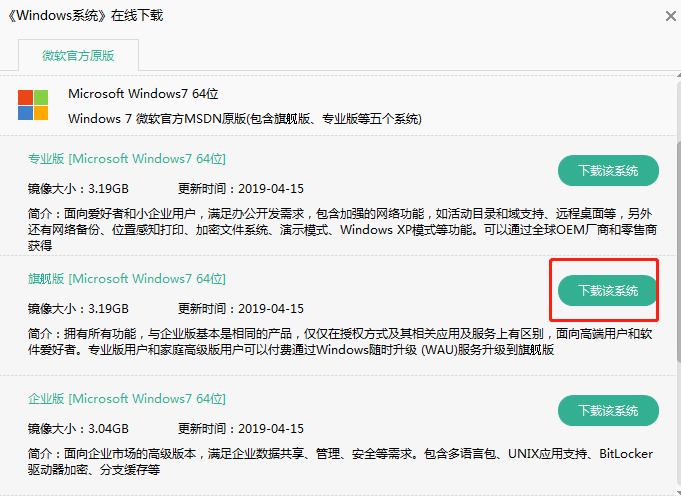
第七步:韓博士開(kāi)始安裝win7系統(tǒng),成功安裝win7系統(tǒng)后“立即重啟”電腦。
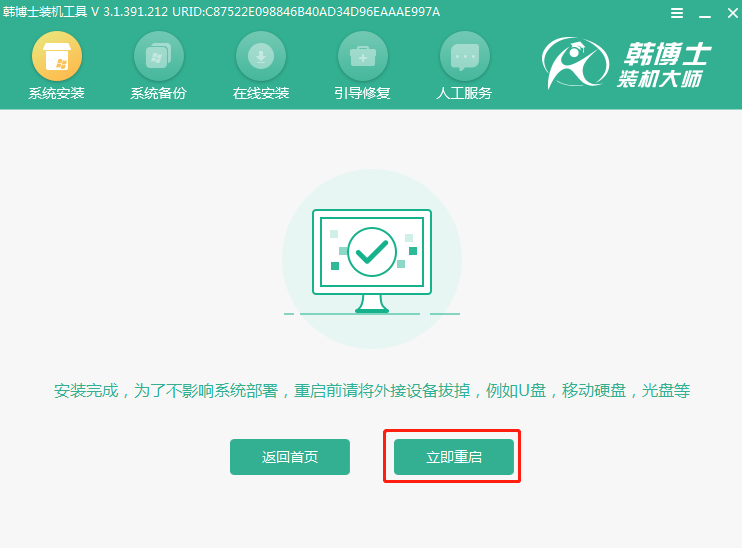
第八步:電腦重啟后會(huì)開(kāi)始部署安裝,最終進(jìn)入win7桌面。

以上就是本次小編為大家?guī)?lái)的惠普暗影精靈2代Pro游戲本本地模式重裝win7系統(tǒng)的詳細(xì)教程,更多精彩內(nèi)容請(qǐng)大家關(guān)注韓博士網(wǎng)站。

